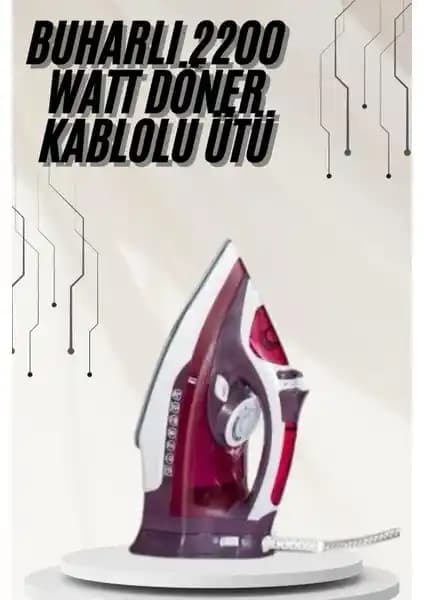Akıllı telefonlar hayatımızın vazgeçilmez bir parçası haline gelirken ekran görüntüsü alma işlemi de günlük yaşantımızda sıkça ihtiyaç duyduğumuz fonksiyonlardan biridir. Özellikle General Mobile GM 22 Plus modelinde ekran görüntüsü almak hem pratik hem de kullanışlıdır. Bu yazıda, bu cihazda ekran görüntüsü almanın çeşitli yöntemlerini detaylı şekilde ele alacağız ve adım adım anlatımlar ile sizin için kolaylaştıracağız.
General Mobile GM 22 Plus'ta Ekran Görüntüsü Alma Yöntemleri
Benzer ürünleri özellik, fiyat ve kullanıcı yorumlarına göre karşılaştırın, doğru seçimi yapın.
Her akıllı telefonda olduğu gibi GM 22 Plus modelinde de ekran görüntüsü almak için farklı yollar bulunur. Bu yöntemlerin her biri, kullanıcıların farklı tercihlerine ve ihtiyaçlarına göre avantaj sağlar.
1. Güç ve Ses Kısma Tuşlarıyla Ekran Görüntüsü
En yaygın ve hızlı yöntem, cihazın güç düğmesi ile ses kısma düğmesini aynı anda kullanmaktır. İşte adımlar:
Ekran görüntüsünü almak istediğiniz ekranı açın.
Aynı anda güç tuşuna ve ses kısma tuşuna basılı tutun.
Birkaç saniye içinde ekranın titremesi veya kısa bir ses uyarısı ile ekran görüntüsü alınır.
Ekran görüntüsü otomatik olarak galeriye kaydedilir.
İpucu: Bu yöntemi kullanırken, iki tuşa aynı anda ve kısa bir süre basmanız yeterlidir. Eğer iki tuşa aynı anda basmakta zorlanırsanız, önce güç düğmesine, ardından ses kısma düğmesine hafifçe basıp tutmayı deneyebilirsiniz.
Ayrıca Bakınız
2. Ekran Kaydırma veya Üç Parmak Kaydırma Özelliği
Bazı modellerde, ekran görüntüsü almak için üç parmak kaydırma veya ekran kaydırma özelliği bulunur. Bu özellik, özellikle uzun sayfalar veya mesajlar için idealdir.
Ayarlar menüsünden Ekran veya Hareketler bölümüne gidin.
Ekran kaydırma veya üç parmakla ekran görüntüsü seçeneğini aktif hale getirin.
Daha sonra, ekranı yakalamak istediğinizde, üç parmakla ekranı yukarı veya aşağı doğru kaydırmanız yeterli olacaktır.
Not: GM 22 Plus modelinde bu özellik varsayılan olarak aktif olmayabilir, bu yüzden ayarlar üzerinden manuel olarak etkinleştirmeniz gerekebilir.
3. Ekran Çekme Uygulamaları Kullanmak
Eğer dahili özellikler yeterli gelmiyorsa veya daha fazla düzenleme seçeneği istiyorsanız, üçüncü taraf ekran görüntüsü uygulamaları kullanabilirsiniz. Google Play Store üzerinde birçok ücretsiz ve ücretli uygulama bulunur.
AZ ekran görüntüsü, Screenshot Easy veya Super Screenshot gibi uygulamaları yükleyebilirsiniz.
Bu uygulamalar, ekran görüntüsü alma işlemini daha özelleştirilebilir hale getirir ve çeşitli düzenleme araçları sunar.
Ekran Görüntüsü Alma İşleminin Pratik Kullanım Alanları
Ekran görüntüsü almak, sadece anlık görüntüleri kaydetmekle sınırlı değildir. Aşağıda, bu fonksiyonun günlük hayatımızda nasıl kullanılacağına dair birkaç örnek bulunur:
Sosyal medya paylaşımları: Beğendiğiniz veya önemli bulduğunuz içerikleri kaydetmek.
İş ve eğitim: Online eğitimlerde veya iş toplantılarında önemli noktaları belgelemek.
Sorun giderme: Bir uygulama veya ayar hatasıyla karşılaştığınızda ekran görüntüsü alarak, teknik destek veya arkadaşlarınızla paylaşmak.
Dikkat Edilmesi Gerekenler
Güç ve ses kısma tuşlarını kullanırken, parmaklarınızın doğru pozisyonda olduğundan emin olun.
Ekran kaydırma yöntemi kullanırken, ekranın hareket etmesine izin verin ve hızlı hareket etmeyin.
Üçüncü taraf uygulamalar kullanmadan önce, uygulama izinlerini ve kullanıcı yorumlarını kontrol edin.
Sonuç
General Mobile GM 22 Plus, kullanıcılarına kolay ve hızlı ekran görüntüsü alma seçenekleri sunar. Güç ve ses kısma tuşlarının kombinasyonu, gelişmiş hareketli özellikler veya üçüncü taraf uygulamalar sayesinde, ihtiyaç duyduğunuz her durumda ekran görüntüsü alabilirsiniz. Bu fonksiyon, hem kişisel hem de profesyonel hayatımızda önemli bir araçtır ve doğru kullanıldığında, günlük işlemlerimizi oldukça kolaylaştırır.
Unutmayın, ekran görüntüsü alma işlemi pratik ve erişilebilir olmalıdır; bu nedenle, size en uygun yöntemi seçerek, teknolojiyi daha verimli kullanabilirsiniz. Akıllı telefonlar, gelişen teknolojileriyle, kullanıcıların hayatını kolaylaştırmak için sürekli yeni özellikler eklemeye devam ediyor. Bu bağlamda, General Mobile GM 22 Plus kullanıcılarının da bu fonksiyonları etkin biçimde kullanması, günlük yaşamlarını daha da pratik hale getirecektir.